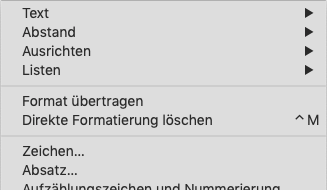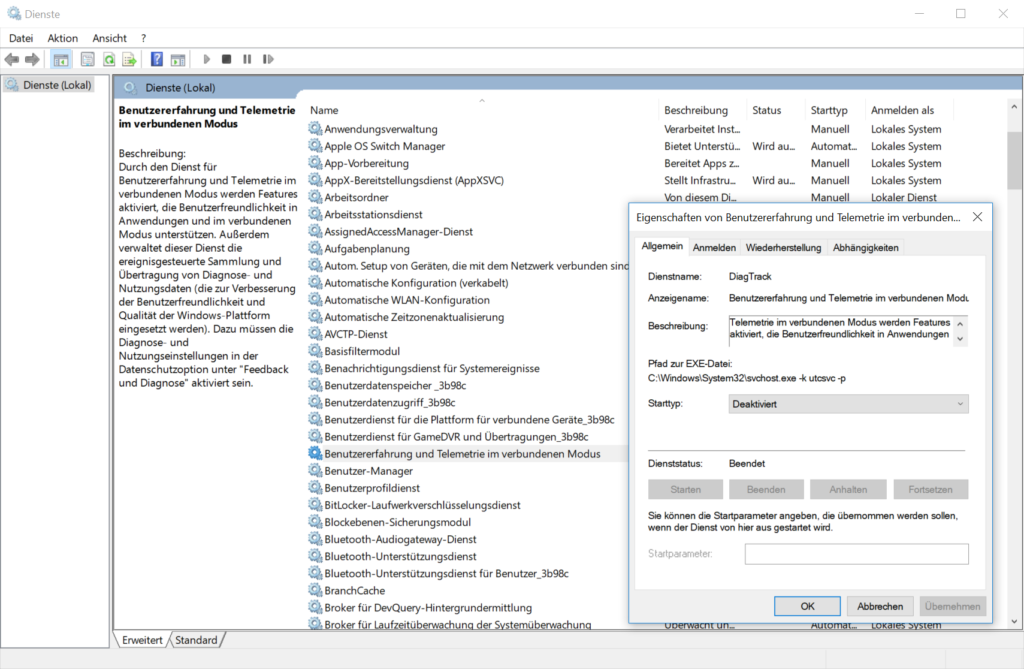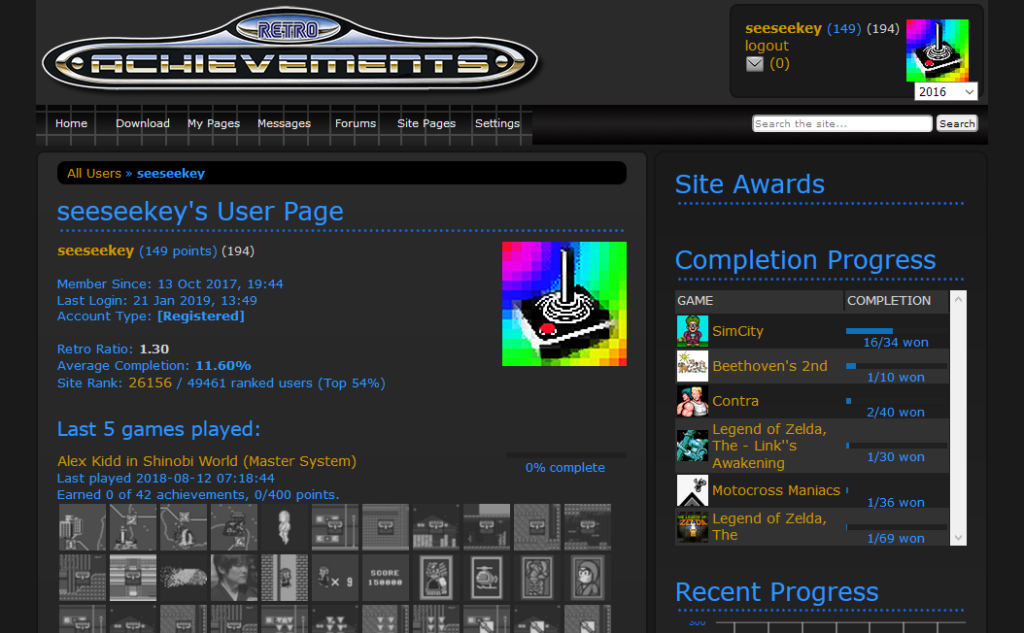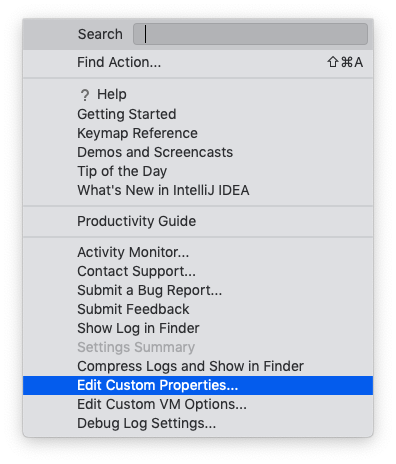Unter Windows gehören zu einer Datei unter anderem Metadaten wie das Erstellungsdatum der Datei. Neben dem Erstellungsdatum kennt Windows noch das Datum des letzten Zugriffs und der letzten Schreiboperationen. Diese Daten werden automatisch vom Betriebssystem gesetzt. Manchmal kann es allerdings notwendig sein, diese Daten von Hand zu ändern. Dazu kann die PowerShell genutzt werden. Um das Erstellungsdatum zu ändern, kann folgender Befehl genutzt werden:
[System.IO.File]::SetCreationTime("D:\test.md", (Get-Date 19.02.2019-13:37));
Analog dazu kann mit den Befehlen SetLastWriteTime und SetLastAccessTime die letzte Zugriffszeit und das Datum der letzten Schreiboperation geändert werden:
[System.IO.File]::SetLastWriteTime("D:\test.md", (Get-Date 19.02.2019-13:37));
[System.IO.File]::SetLastAccessTime("D:\test.md", (Get-Date 19.02.2019-13:37));
Natürlich gilt zu Beachten, das bestimmte Daten, wie die Zugriffszeit, sich bei einem neuen Zugriff wieder ändern.